本photoshop教程介紹利用素材和調色工具打造經典懷舊效果。思路:先用調色工具調出大致的古典色,然后使用一些古典紋理素材疊加,增加圖片的話舊感。效果非常不錯!
查看更多photoshop照片處理教程
原圖

最終效果

|||
查看更多photoshop照片處理教程
素材1
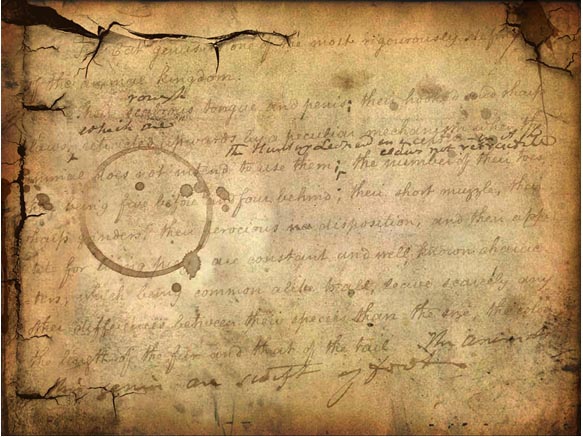
素材2
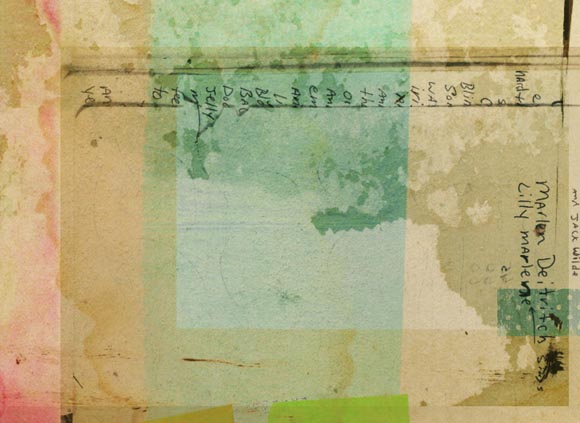
|||
查看更多photoshop照片處理教程
1、打開原圖按ctrl + j復制一層。
2、按ctrl + b調色彩平衡參數設置如圖1-3,效果如圖4。
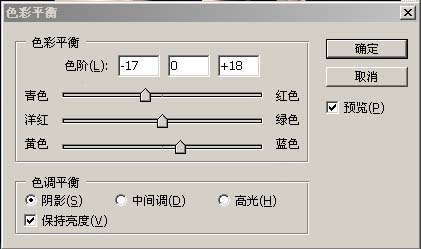
<圖1>

<圖2>
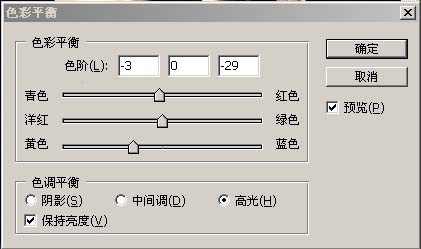
<圖3>

<圖4>
查看更多photoshop照片處理教程
|||
3、打開素材1。
4、把素材1拖進來,圖層混合模式改為“正片疊底”,圖層不透明度改為:57%如圖5,效果如圖6。

<圖5>

<圖6>
5、用橡皮擦工具將人臉上身上多余的素材擦去
![]()
<圖7>

<圖8>
查看更多photoshop照片處理教程
|||
6、再打開素材2。
7、拖到圖片層上,混合模式改為疊加
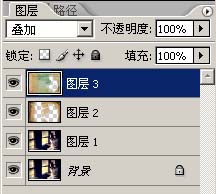
<圖9>
8、再用橡皮擦工具擦去人物身上的素材(主要是臉部和其它皮膚部位,衣服邊緣不用完全擦干凈,更能顯出陳舊的感覺)。

<圖10>
9、最后添加一些文字等裝飾(文字裝飾等可到畫筆欄下載畫筆),就完成了。

<圖11>
查看更多photoshop照片處理教程
新聞熱點
疑難解答